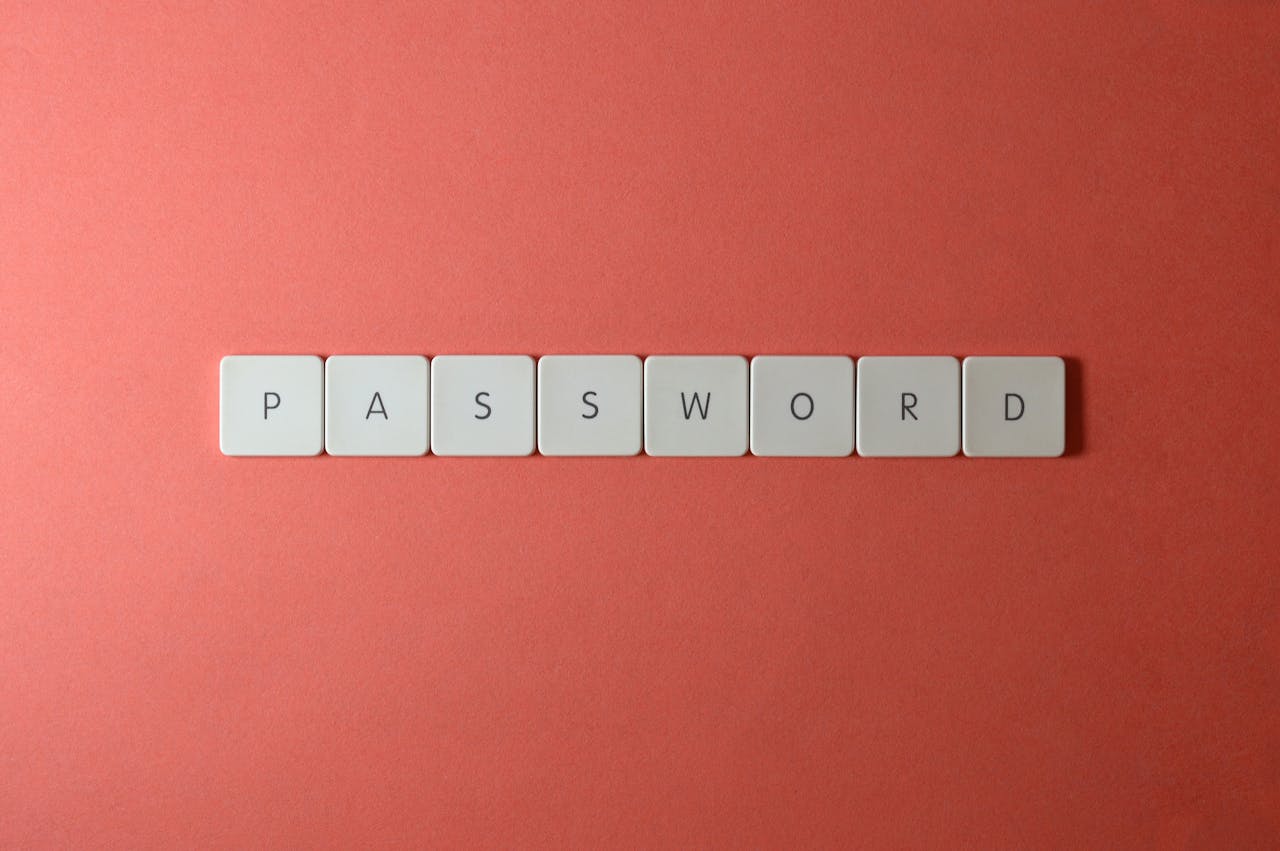Sumber Gambar: Pexels @Miguel Á. Padriñán
Keamanan data menjadi salah satu aspek penting dalam era digital saat ini. Salah satu langkah yang dapat dilakukan untuk melindungi data pribadi adalah dengan mengganti password WiFi secara berkala. Sayangnya masih banyak yang belum mengetahui cara ganti password WiFi, padahal caranya sangat mudah.
Mengganti password WiFi tidak hanya mencegah akses tidak sah, tetapi juga memastikan koneksi internet Kamu tetap aman. Fiberstream kali ini akan membagikan cara mengganti password WiFi dengan langkah-langkah yang mudah dipahami.
Mengapa Perlu Mengganti Password Wi-Fi?
Sumber Gambar: Unsplash @Towfiqu barbhuiya
Sebelum mengetahui cara ganti password WiFi, penting untuk kamu tahu kenapa perlu mengganti password secara berkala. Berikut beberapa alasannya.
- Meningkatkan keamanan: Password Wi-Fi yang lemah dapat dengan mudah dibobol oleh hacker. Mengganti password secara berkala dapat membantu mencegah hal ini terjadi.
- Melindungi data pribadi: Jika hacker berhasil membobol Wi-Fi Kamu, mereka dapat mengakses data pribadi Kamu, seperti email, foto, dan dokumen penting. Mengganti password secara berkala dapat membantu melindungi data Kamu dari bahaya.
- Mencegah akses orang lain: Jika Kamu berbagi Wi-Fi dengan tetangga atau tamu, mengganti password secara berkala dapat membantu mencegah mereka mengakses jaringan Kamu tanpa izin.
Cara Mengganti Password Wi-Fi
Berikut adalah langkah-langkah cara mengganti password Wi-Fi:
1. Akses Router
Langkah pertama yang harus dilakukan adalah mengakses router Kamu. Biasanya, router dapat diakses melalui browser web dengan mengetikkan alamat IP default, seperti 192.168.0.1 atau 192.168.1.1. Jika Kamu tidak mengetahui alamat IP router Kamu, periksa manual atau petunjuk yang disertakan saat pembelian.
2. Login ke Dashboard Router
Setelah mengakses halaman login router, masukkan username dan password admin. Jika Kamu belum pernah mengubahnya, gunakan username dan password default yang biasanya tertera pada stiker di router atau pada manual pengguna.
3. Cari Menu Pengaturan WiFi
Setelah berhasil login, cari menu pengaturan WiFi atau wireless settings. Nama menu ini bisa bervariasi tergantung pada merk dan model router yang Kamu gunakan.
4. Ubah Password WiFi
Di dalam menu pengaturan WiFi, Kamu akan menemukan opsi untuk mengubah password. Pilih opsi ini, kemudian masukkan password baru yang ingin Kamu gunakan. Pastikan password yang baru cukup kuat dengan kombinasi huruf besar, huruf kecil, angka, dan simbol.
5. Simpan Pengaturan
Setelah memasukkan password baru, jangan lupa untuk menyimpan pengaturan tersebut. Biasanya, Kamu akan menemukan tombol ‘Save’ atau ‘Apply’ di bagian bawah halaman pengaturan.
6. Reboot Router
Setelah menyimpan pengaturan, disarankan untuk restart router agar perubahan password dapat diterapkan dengan benar. Kamu dapat melakukan ini melalui menu di dashboard atau dengan mematikan dan menghidupkan kembali router secara manual.
Tips Memilih Password WiFi yang Kuat
Sumber Gambar: Unsplash @Kenny Eliason
Agar password WiFi Kamu aman dan sulit ditebak, berikut beberapa tips dalam memilih password:
- Gunakan Kombinasi Karakter: Gunakan kombinasi huruf besar, huruf kecil, angka, dan simbol untuk membuat password yang kuat.
- Hindari Informasi Pribadi: Jangan gunakan informasi pribadi seperti nama, tanggal lahir, atau nomor telepon.
- Buat Password Panjang: Password yang lebih panjang cenderung lebih aman. Usahakan minimal 12 karakter.
- Ganti Password Secara Berkala: Rutin mengganti password setiap beberapa bulan untuk meningkatkan keamanan jaringan.
Mengubah password WiFi secara berkala adalah cara sederhana namun efektif untuk melindungi data pribadi Kamu. Dengan mengikuti cara ganti password WiFi di atas, Kamu dapat memastikan jaringan WiFi Kamuaman dari akses tidak sah. Jangan lupa untuk menggunakan password yang kuat dan sulit ditebak untuk meningkatkan keamanan jaringan Kamu.
Dengan menjaga keamanan jaringan WiFi, Kamu turut serta dalam menjaga keamanan data pribadi dan mencegah risiko-risiko yang tidak diinginkan.